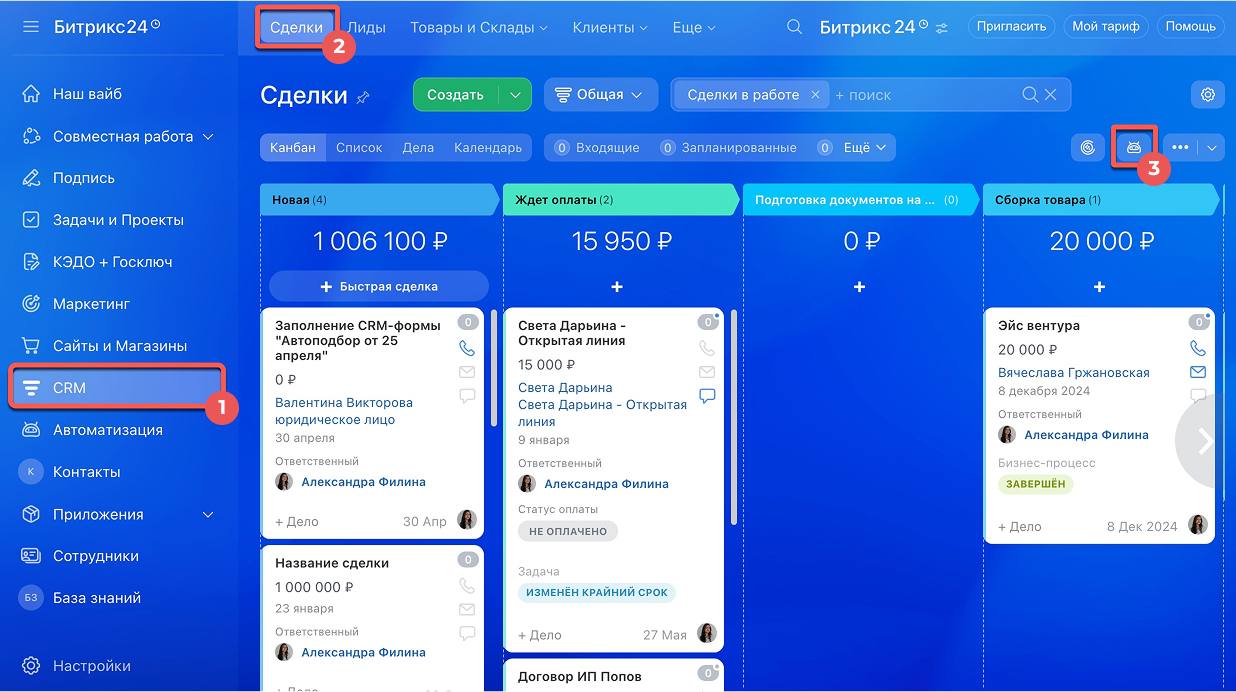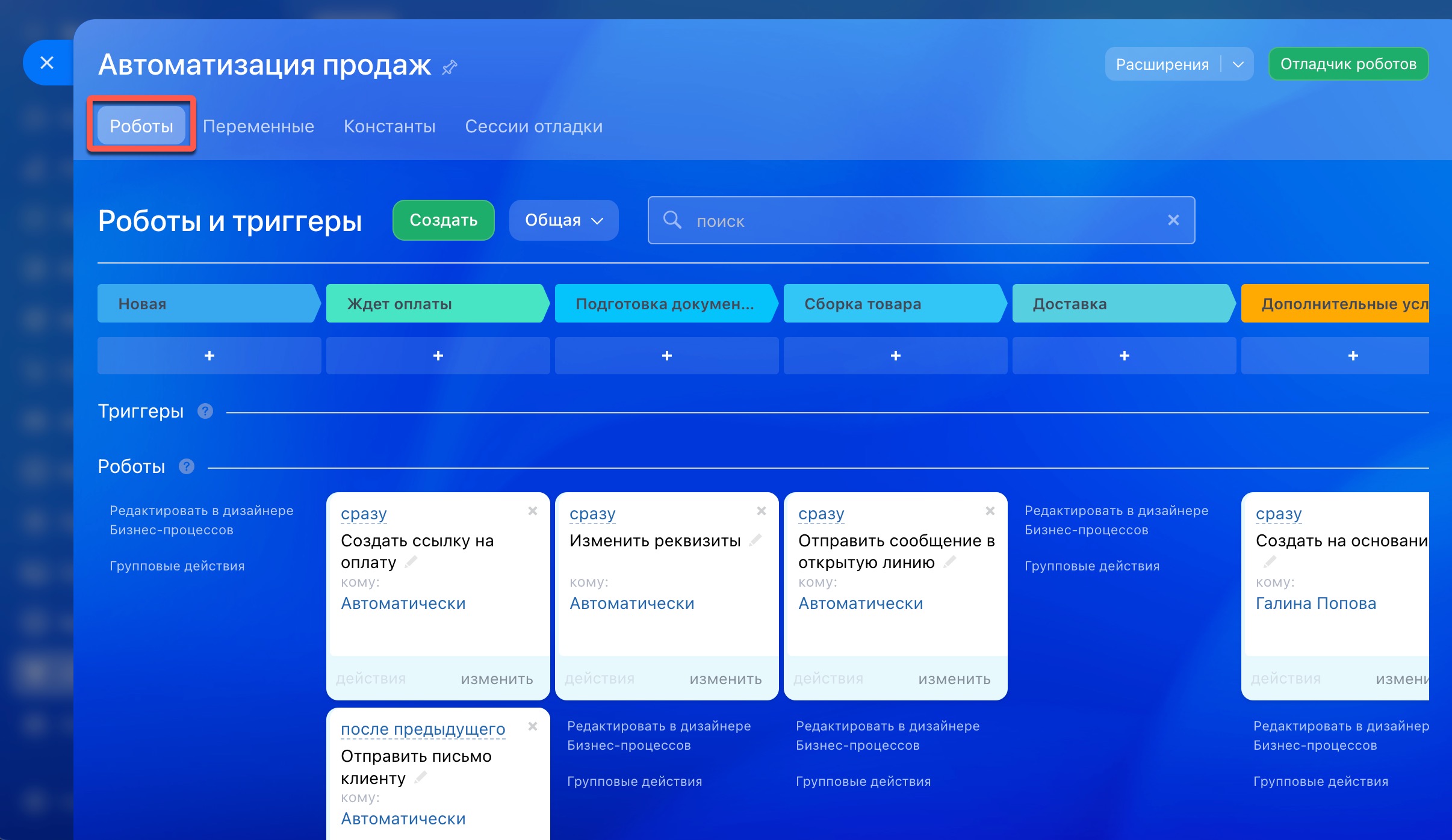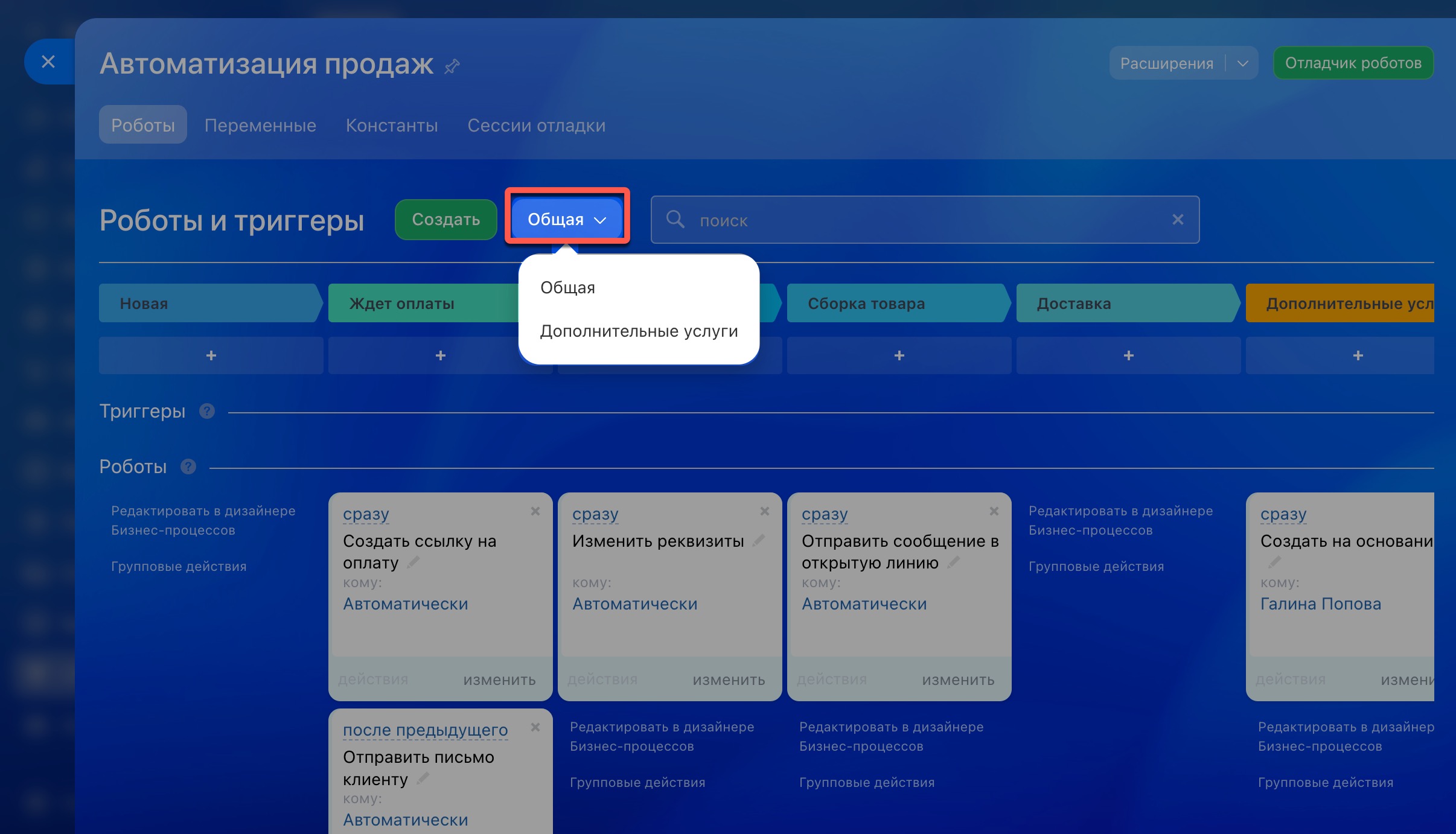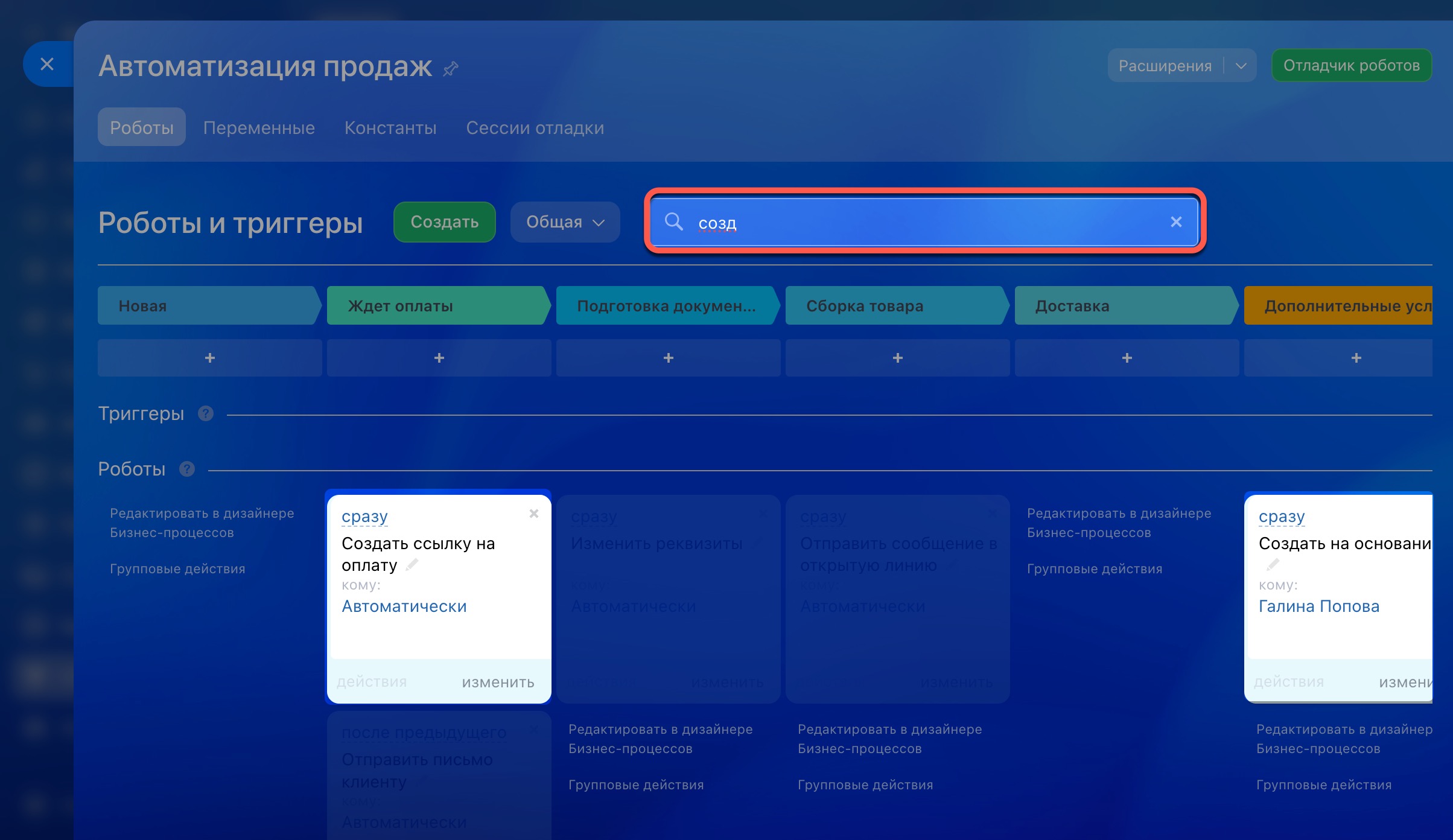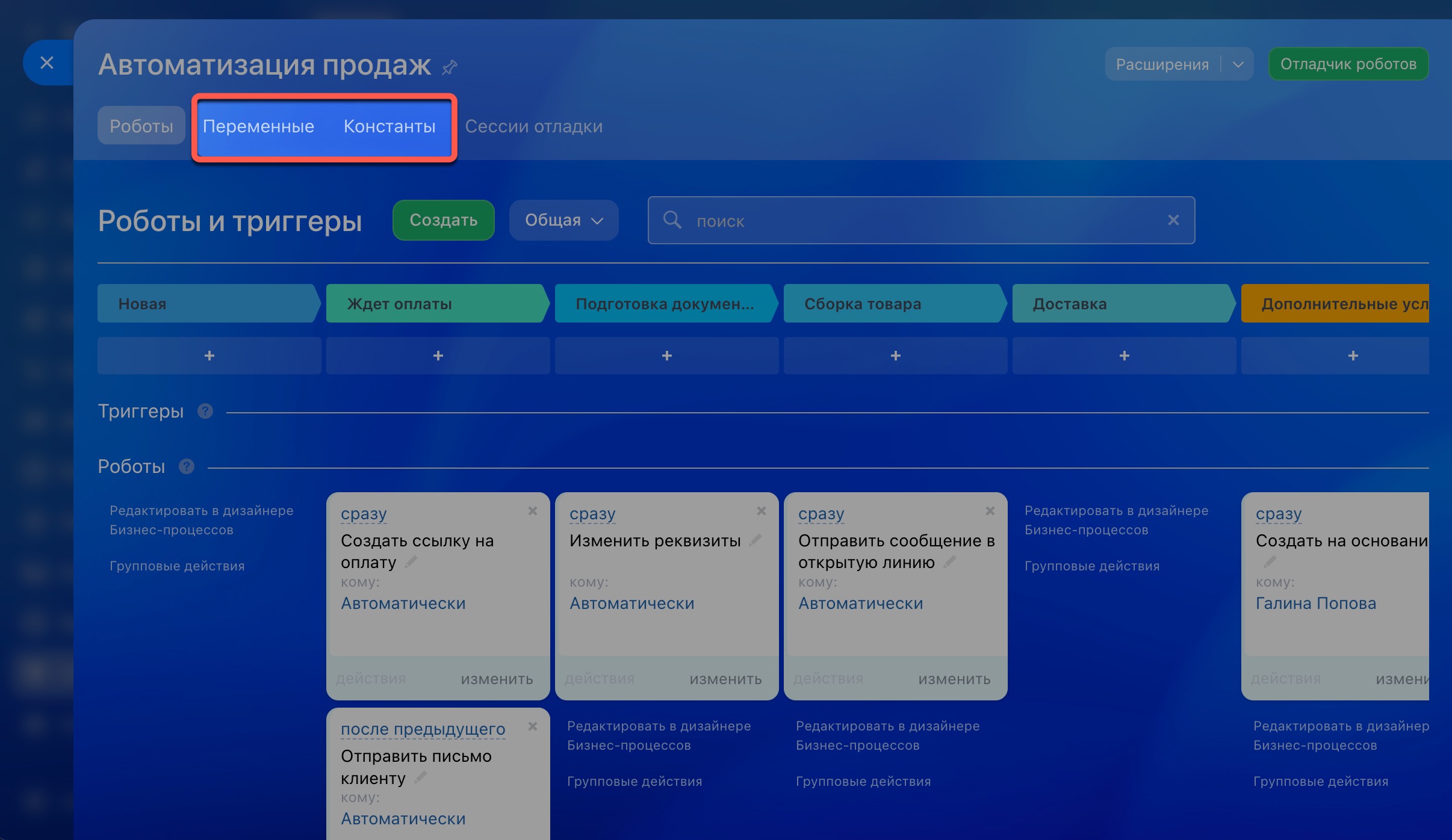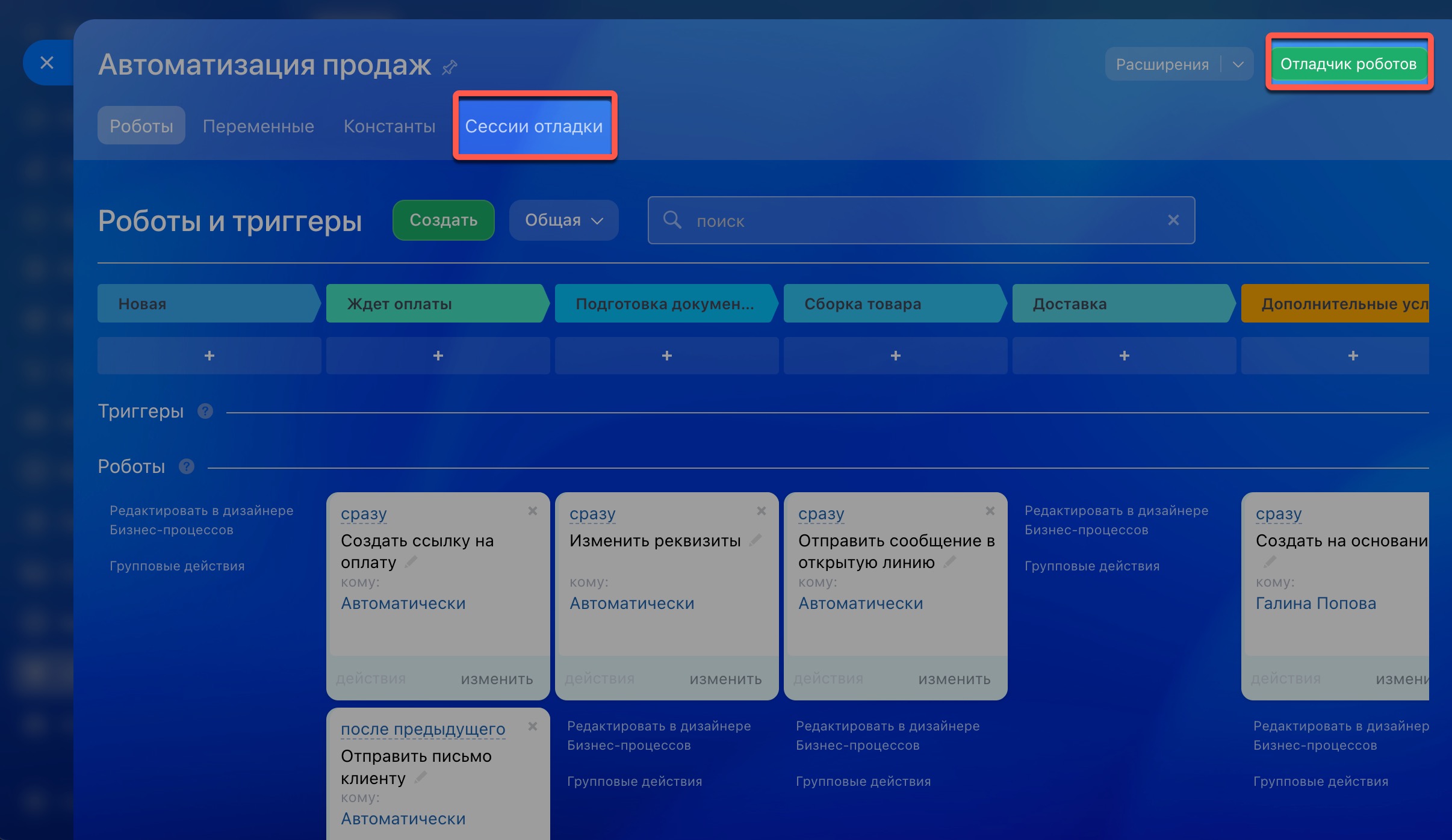В CRM Битрикс24 есть набор инструментов, с помощью которого можно автоматизировать процессы работы с клиентами. Например, распределять заказы между менеджерами, отправлять клиентам письма и СМС, формировать документы и так далее.
На странице Автоматизация продаж вы можете:
- добавлять и настраивать роботов и триггеры,
- указывать переменные и константы,
- проверять, что автоматизация настроена правильно.
Тарифные планы
1. Перейдите в раздел CRM.
2. Выберите нужный элемент. Например, лиды или сделки.
3. Откройте вкладку Роботы.
Роботы и триггеры
На этой вкладке можно настроить роботов и триггеры для каждой стадии. Роботы выполняют действия, когда элемент CRM попадает на определенную стадию: отправляют письма и СМС, создают документы и так далее.
Триггеры отслеживают действия клиентов и изменения в CRM: переход по ссылке из письма, входящий звонок, оплату счета и так далее. Когда произойдет указанное действие, триггер переместит элемент CRM на другую стадию.
Роботы в CRM: как автоматизировать работу с клиентами
Триггеры в CRM: как автоматизировать работу с клиентами
Выбрать воронку. В сделках вы можете настроить роботов и триггеры для каждой воронки продаж.
Воронки продаж: как в CRM разделить работу по отделам
Найти роботов и триггеры. Чтобы быстро найти настроенных роботов или триггеры, введите их названия в поле поиска.
Под каждой стадией элемента CRM можно выбрать дополнительные действия.
Редактировать в дизайнере бизнес-процессов. С помощью дизайнера можно добавить действия, которых нет в интерфейсе роботов. Например, добавить дополнительное действие «Цикл». Это поможет для автоматизации процессов, где нужно несколько раз выполнять одни и те же действия: проверять данные, отправлять уведомления и так далее.
В дизайнере можно редактировать как отдельного робота, так и цепочку роботов на одной стадии.
Как работать в дизайнере бизнес-процессов
Групповые действия. Изменения можно применять к нескольким или сразу ко всем роботам и триггерам на стадии. Например, вы можете перенести всех роботов из сделок в лиды.
Групповые действия для роботов
Переменные и константы
На вкладках Переменные и Константы можно хранить информацию, чтобы использовать ее в роботах: в условии, разных полях, математических операциях.
Константы — это значения, которые не меняются или меняются редко. Это может быть ставка налога, конкретная дата, роль сотрудника и так далее. Например, можно создать константу «Главный бухгалтер» и закрепить конкретного сотрудника за этой ролью.
Переменные — это значения, которые могут изменяться в процессе работы. Например, процент от продаж. В зависимости от суммы продаж, менеджеры будут получать разные проценты. Робот «Изменить элемент» автоматически рассчитает вознаграждение, используя значения переменных.
Что такое константы и переменные в роботах
Отладчик роботов
Отладчик поможет протестировать роботов и убедиться в правильной работе сценариев автоматизации. Отладка проходит на тестовой или реальной сделке. Вы можете пошагово отследить все действия роботов и исправить ошибки.
В разделе Сессии отладки хранятся логи с информацией о результатах отладки.
Что такое отладчик роботов
- В CRM есть набор инструментов, с помощью которого можно автоматизировать процессы работы с клиентами: распределять заказы между менеджерами, отправлять клиентам письма и СМС, формировать документы и так далее.
- На странице Автоматизация продаж можно добавлять роботов и триггеры, указывать переменные и константы, запускать отладку роботов.
- Автоматизация продаж доступна не на всех тарифах.
- На вкладке Роботы можно настроить роботов и триггеры для каждой стадии элемента CRM.
- На вкладках Переменные и Константы можно хранить информацию, чтобы использовать ее в роботах: в условии, разных полях, математических операциях.
- Чтобы проверить действия роботов и исправить ошибки, используйте Отладчик роботов.
Коротко
Рекомендуем прочитать:
- Что означают статусы роботов и записи в логе отладчика
- Как запустить отладчик роботов на тестовой сделке
- Как запустить отладчик роботов на реальной сделке